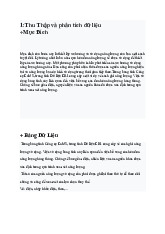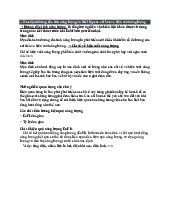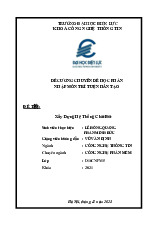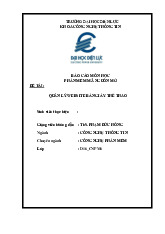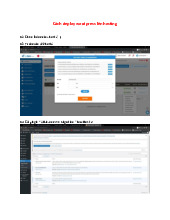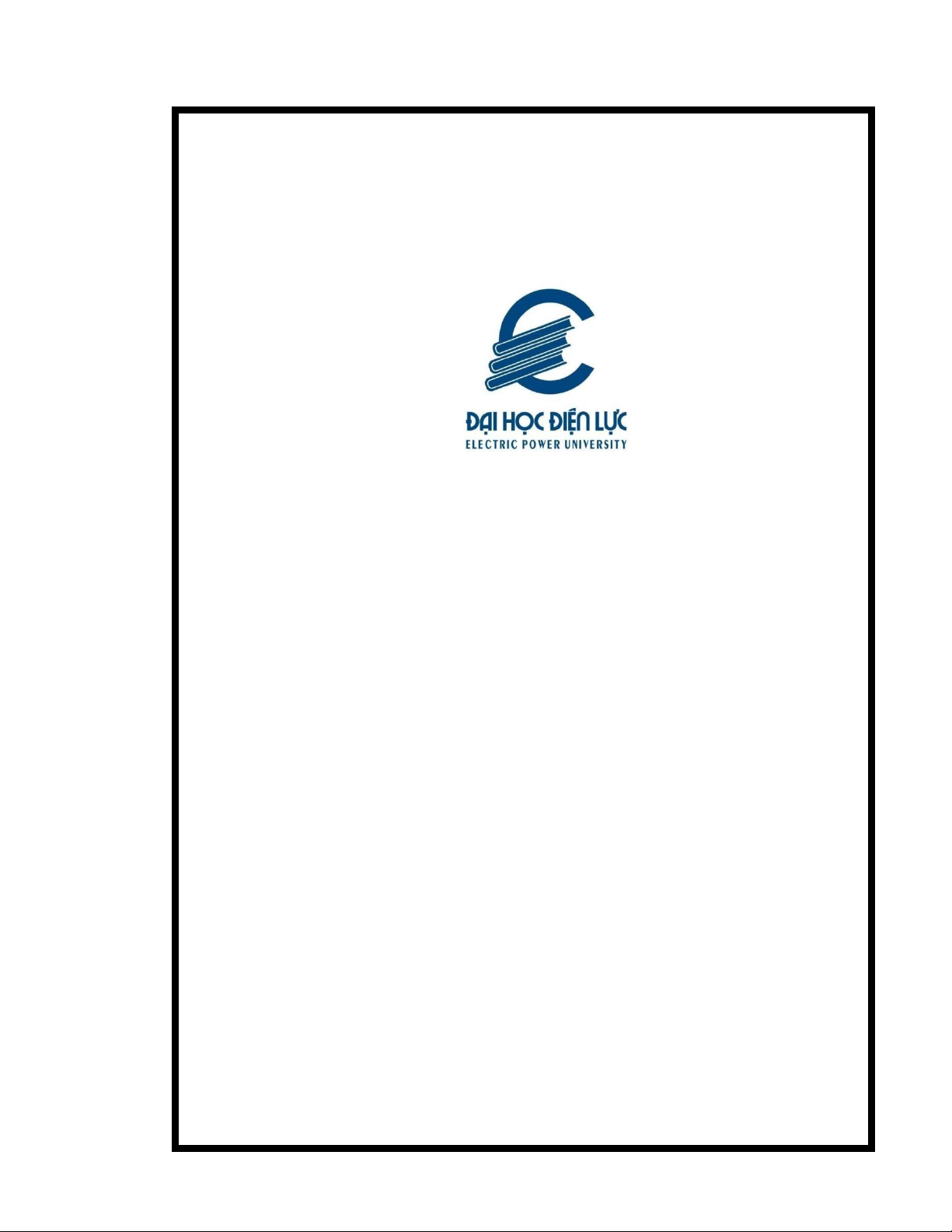
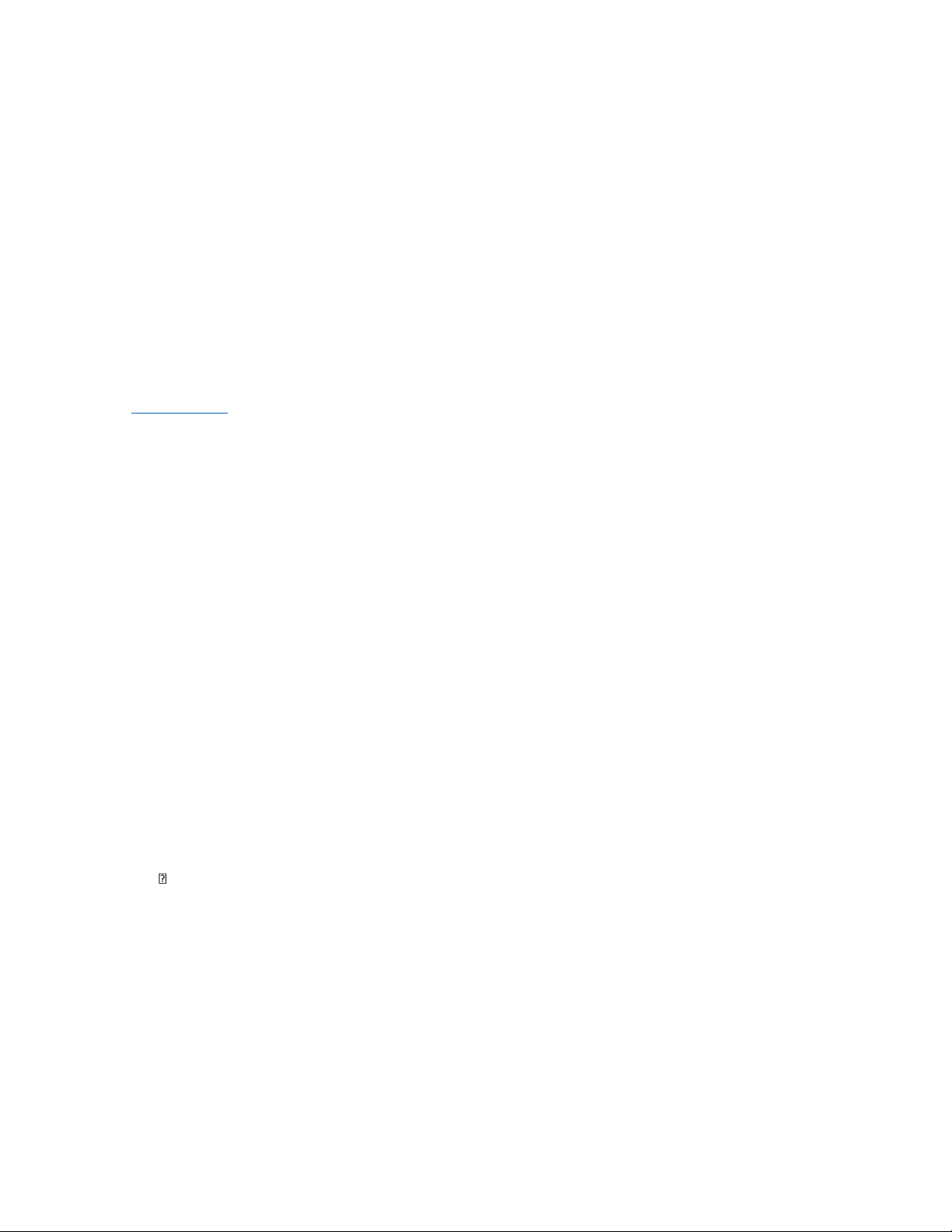
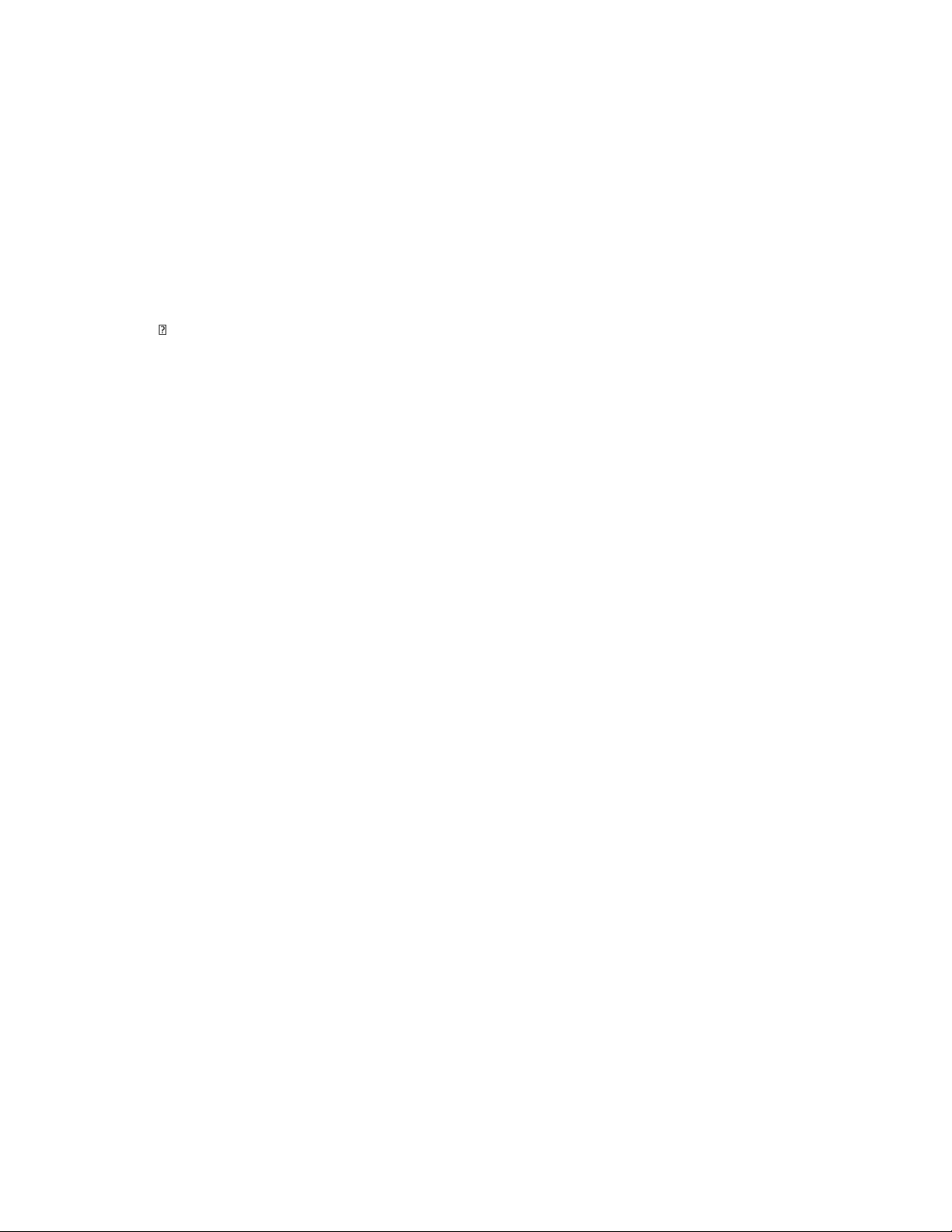
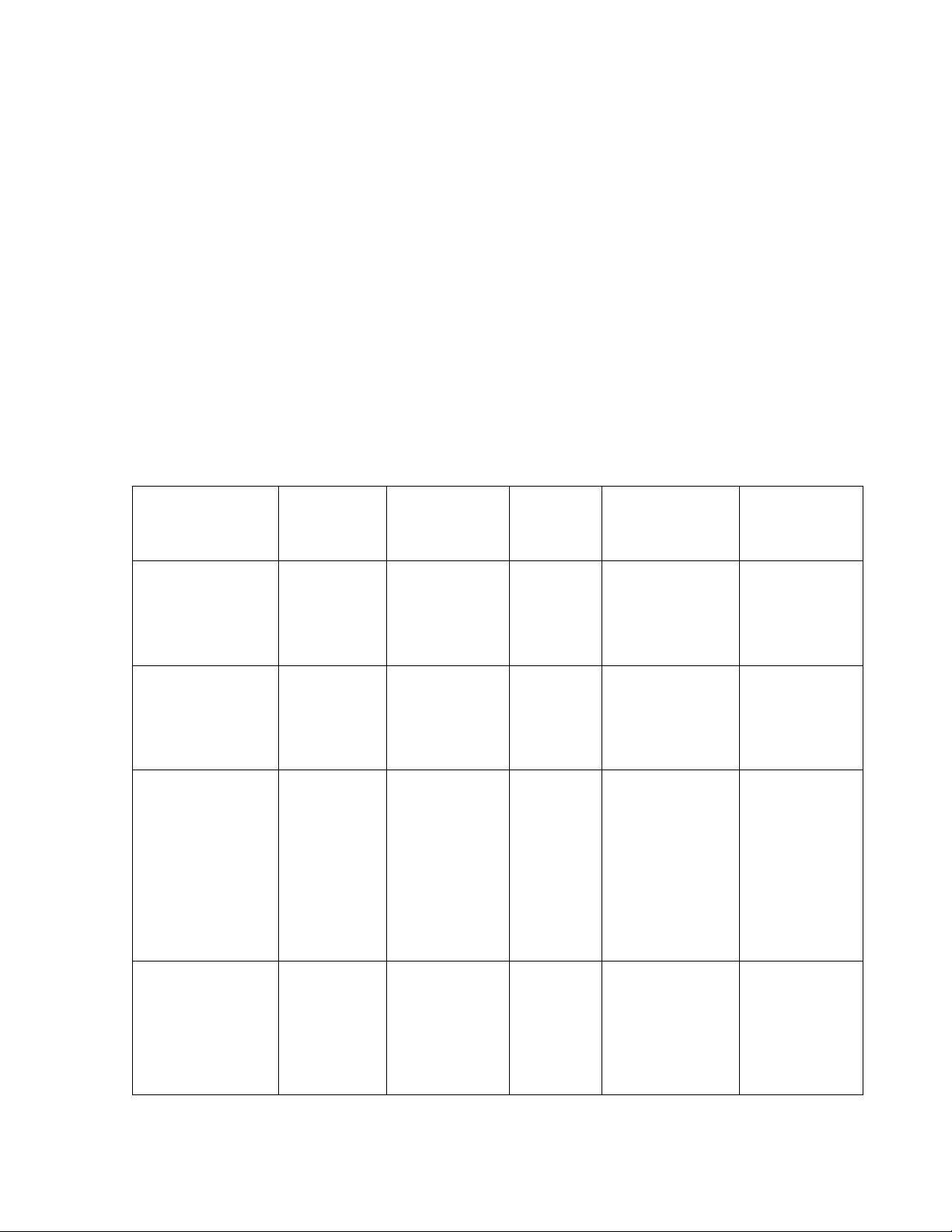
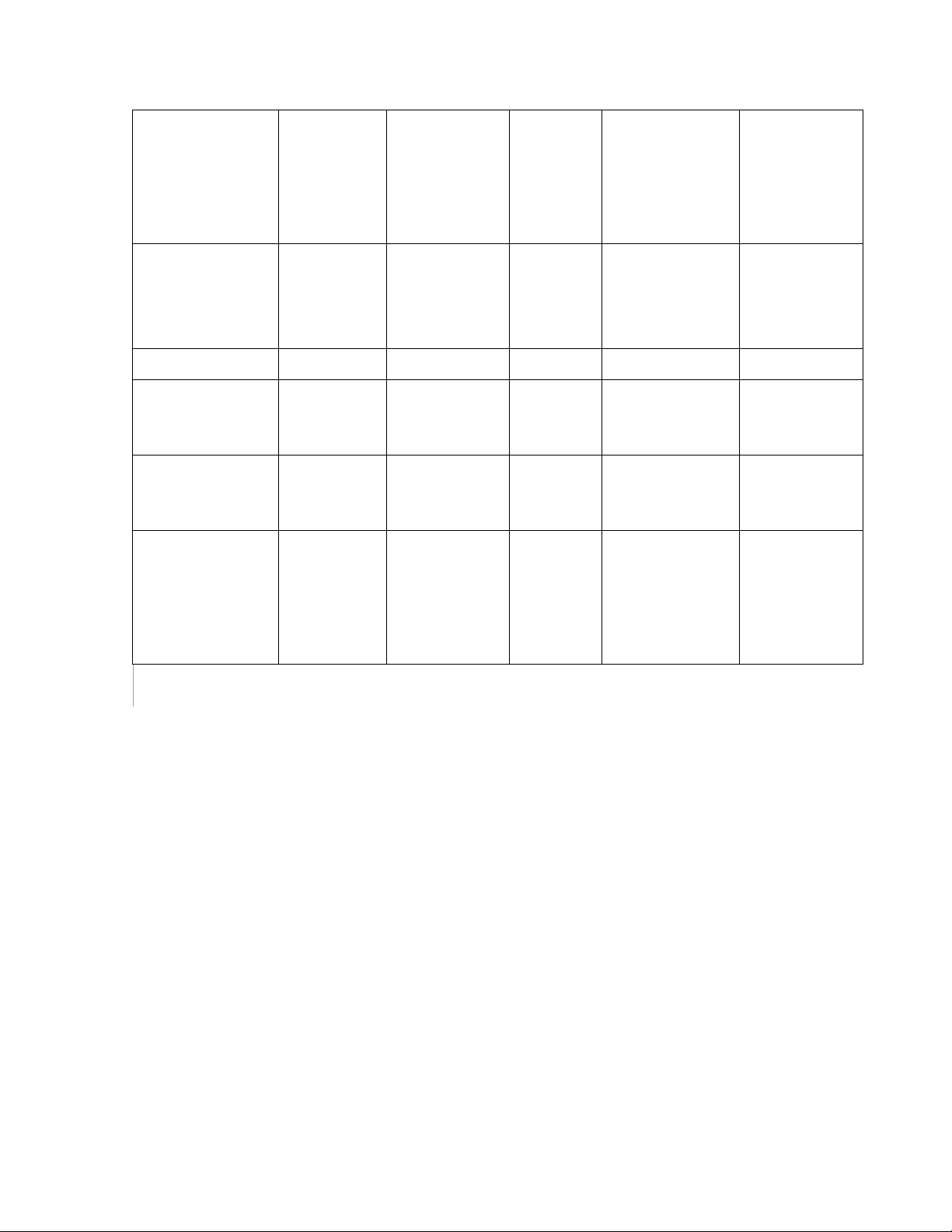
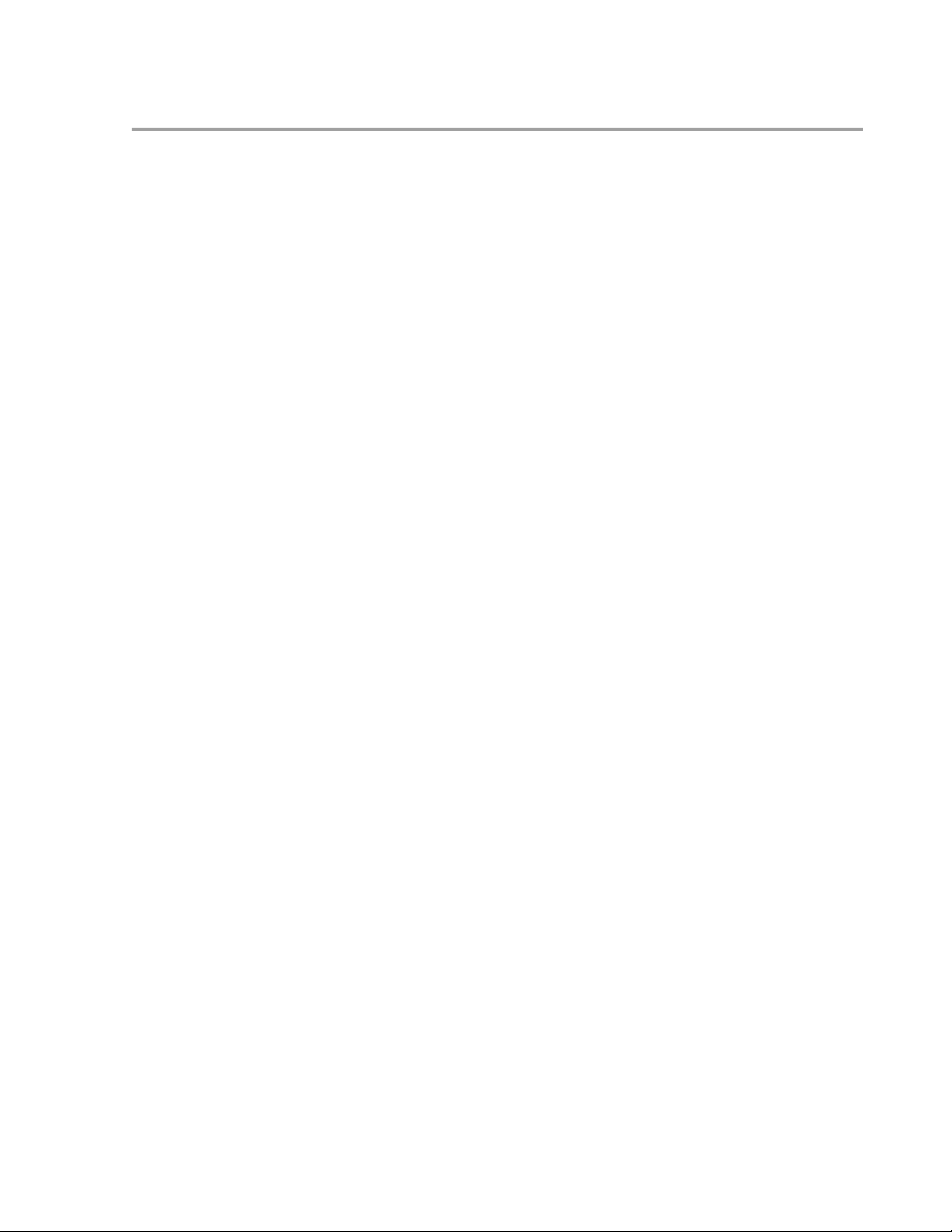
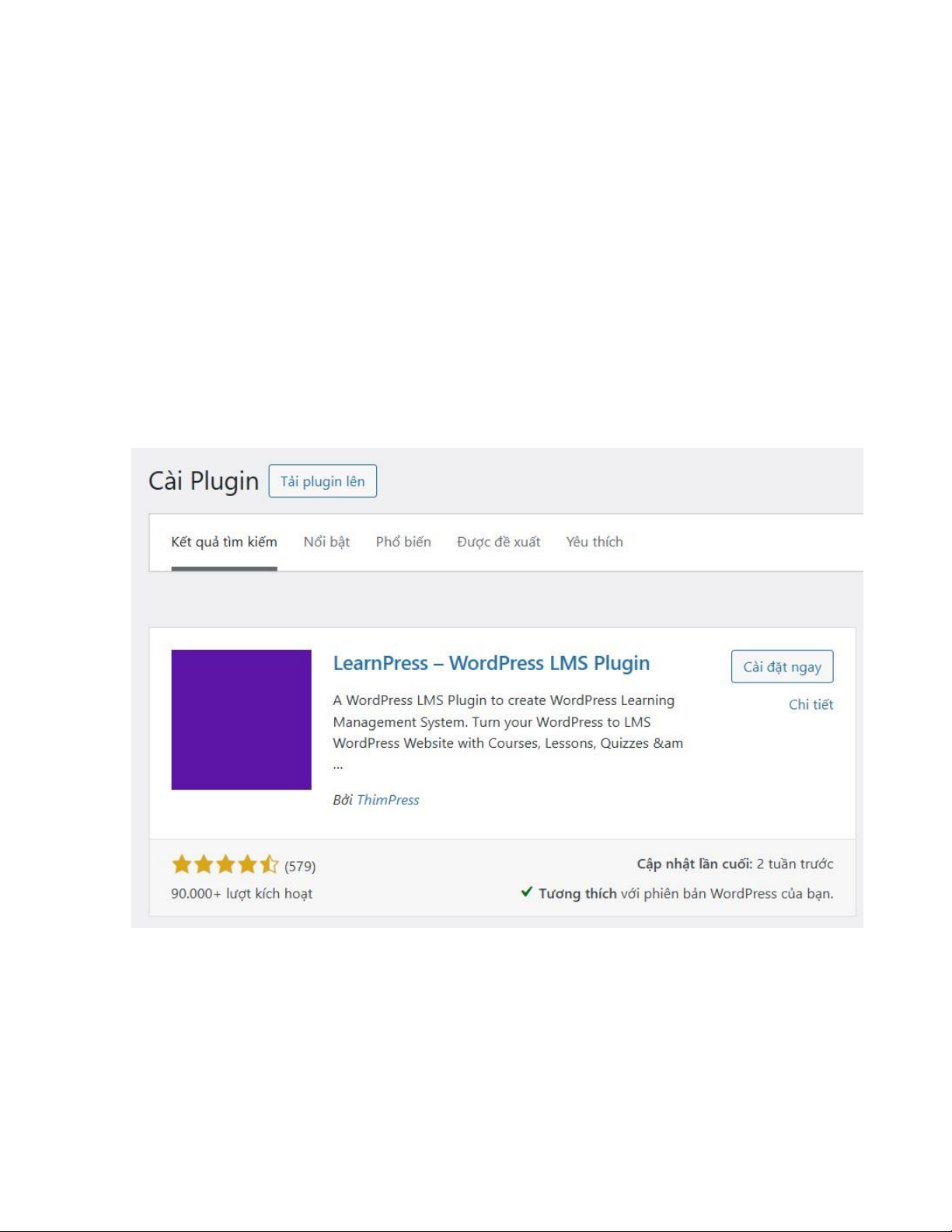
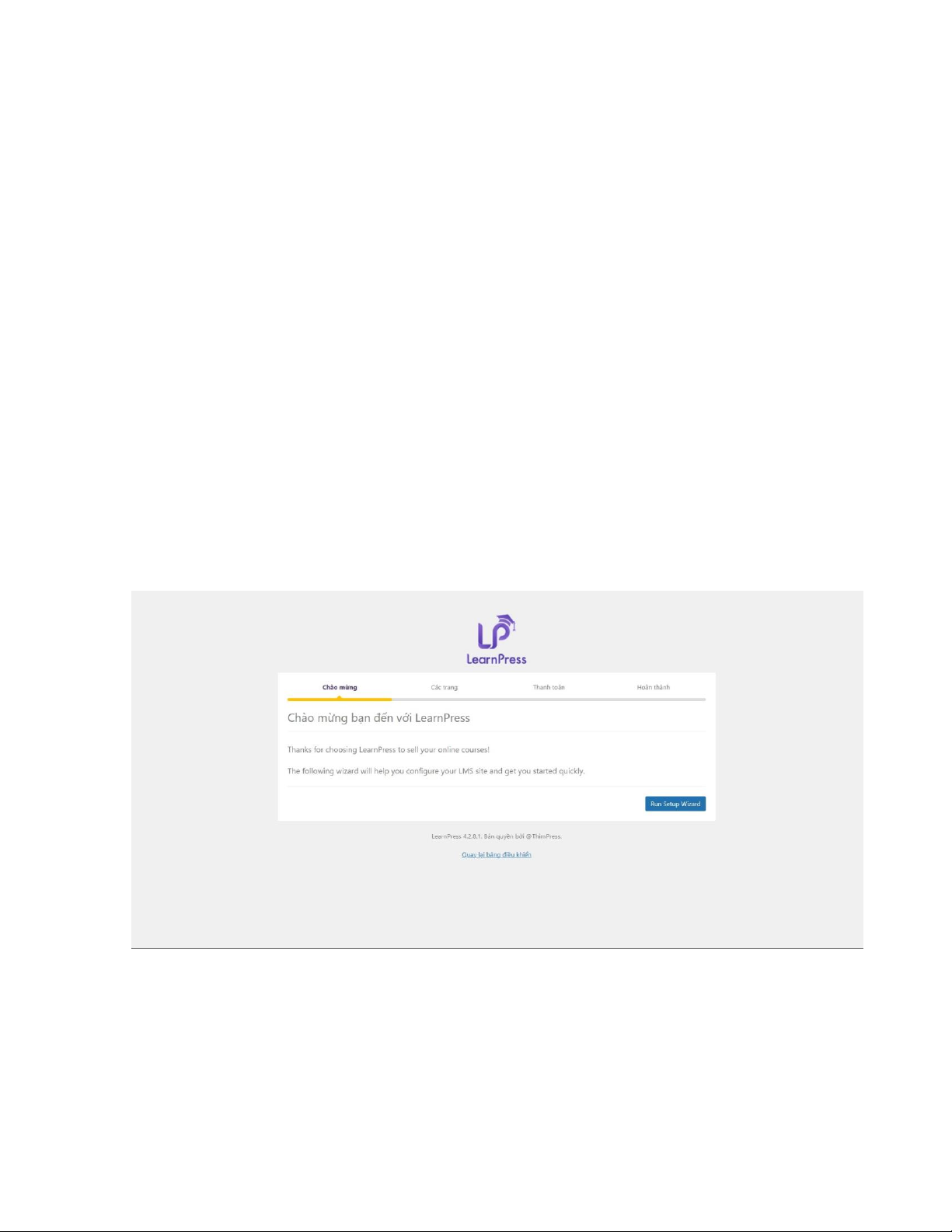
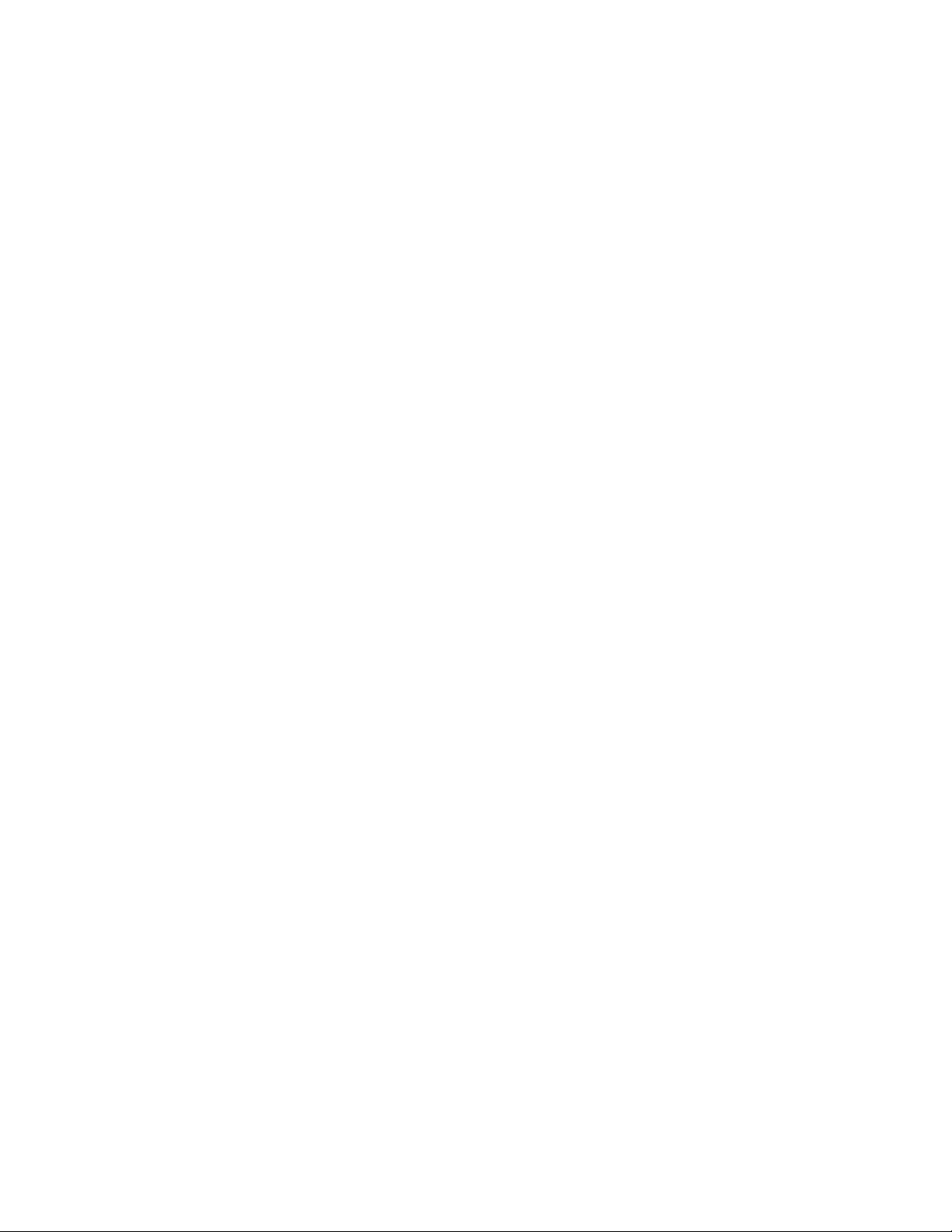
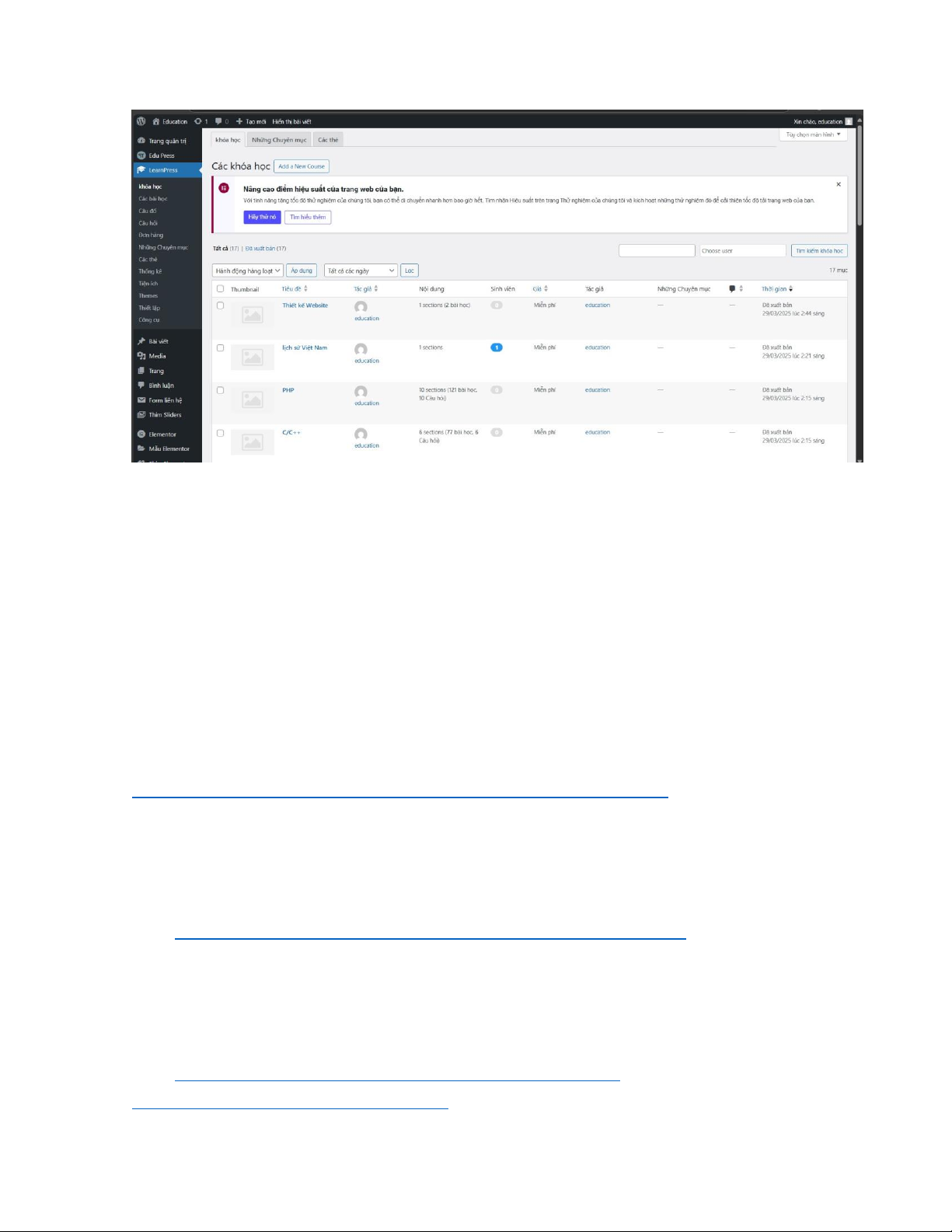
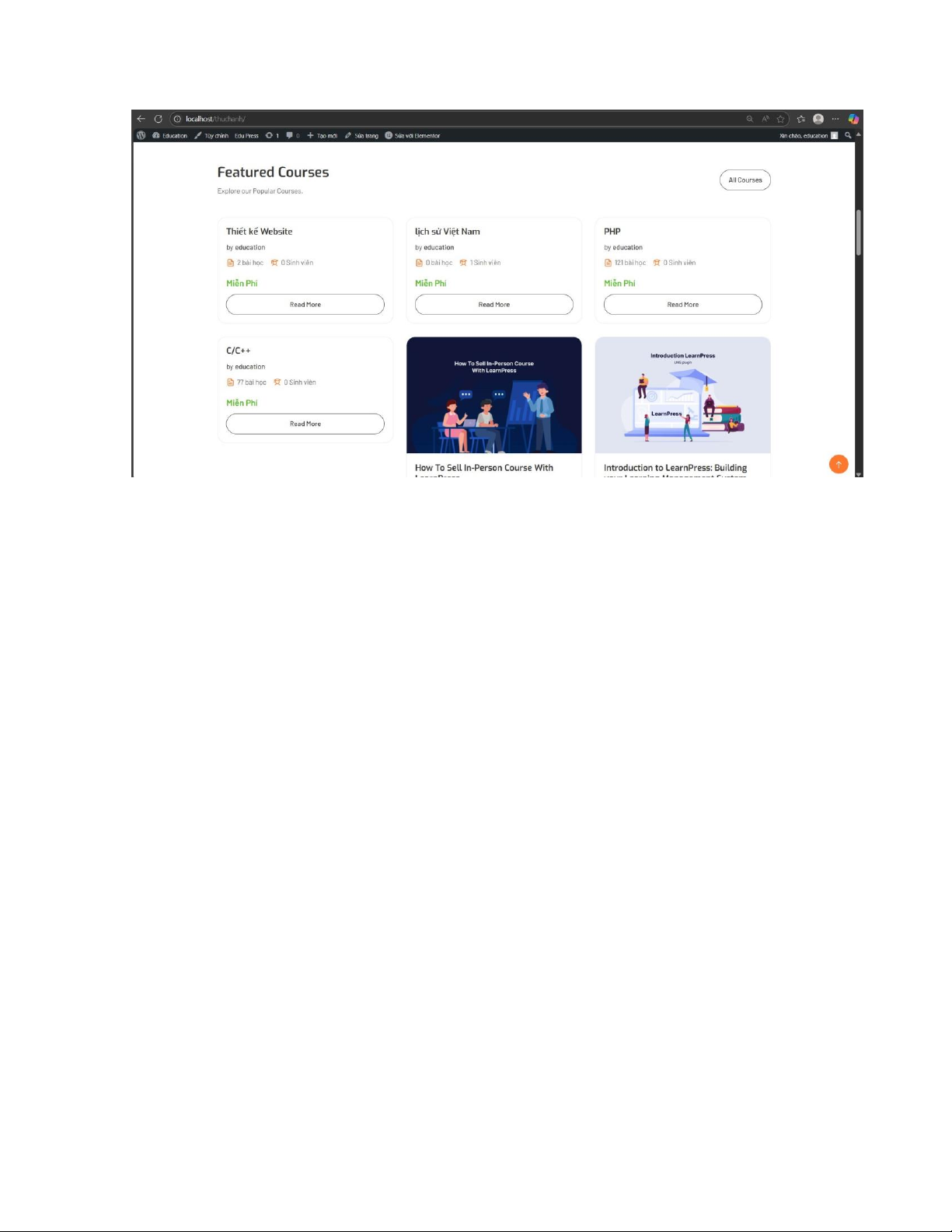
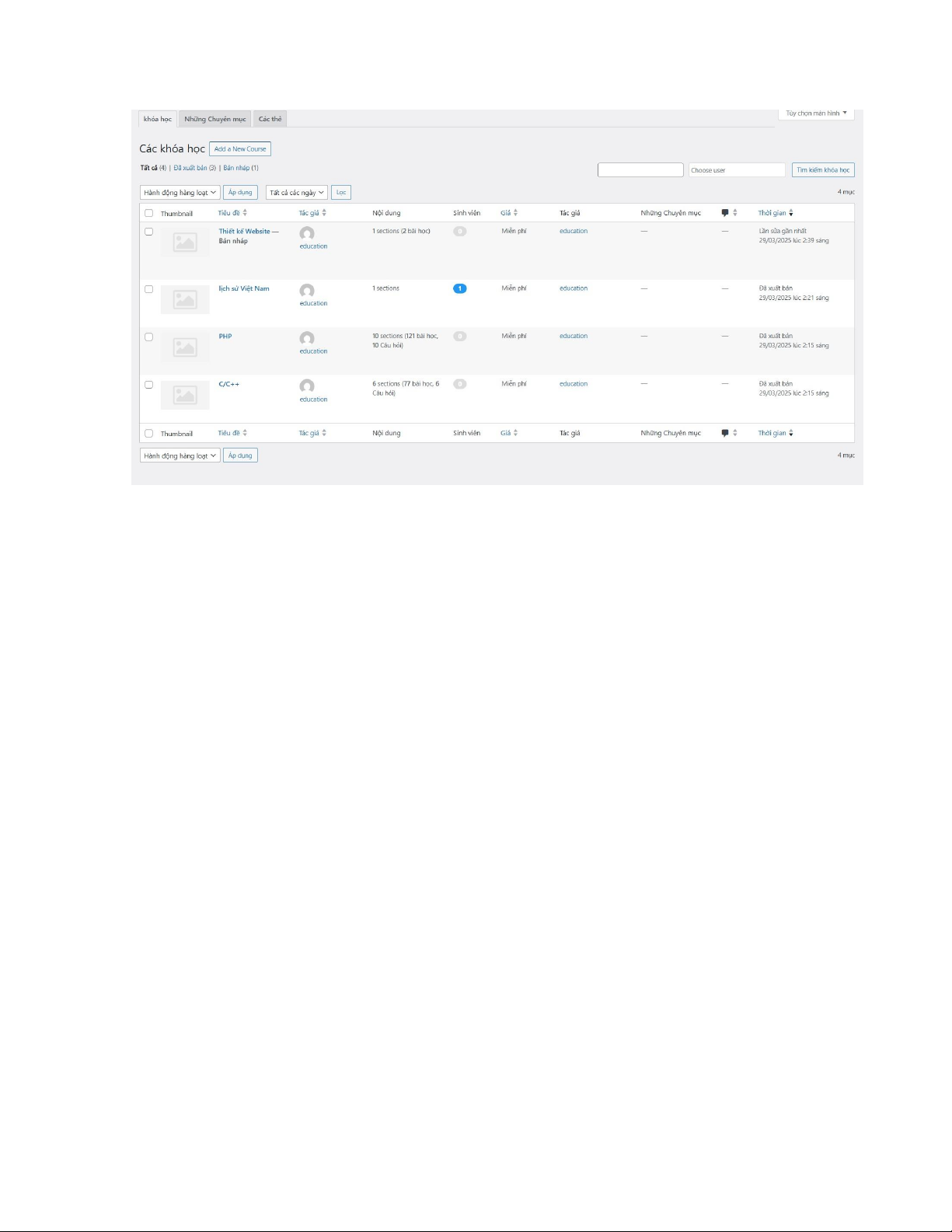
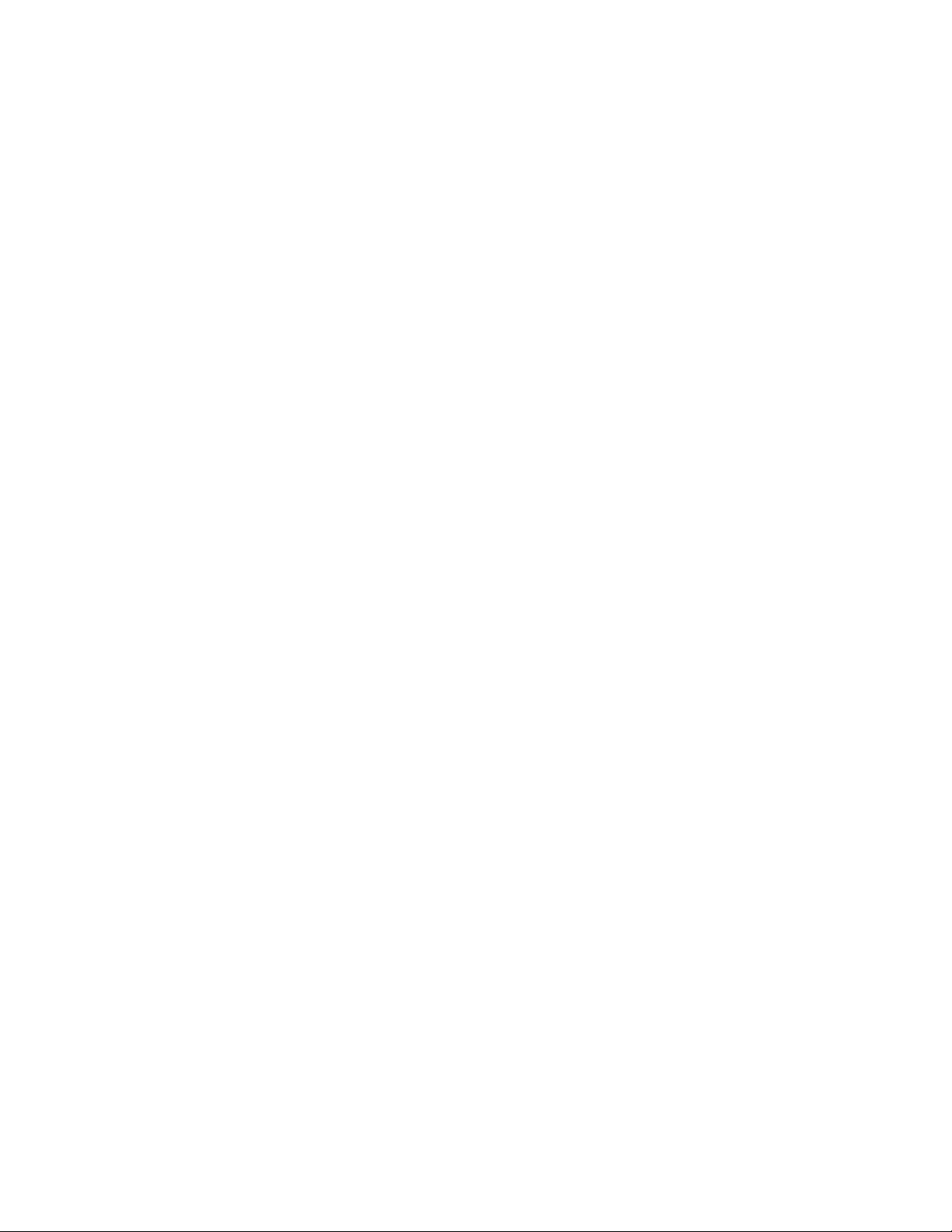
Preview text:
lOMoARcPSD| 59629529 BỘ CÔNG THƯƠNG
TRƯỜNG ĐẠI HỌC ĐIỆN LỰC
KHOA CÔNG NGHỆ THÔNG TIN
bài thu hoạch tìm hiểu về plugin learnpress
Giảng viên hướng dẫn : thầy Điệp
Sinh viên thực hiện
: Cao Thành Đại Ngành
: CÔNG NGHỆ THÔNG TIN Chuyên ngành
: CÔNG NGHỆ PHẦN MỀM Lớp : D17CNPM6 Khóa : 2022-2027
Hà Nội, 29 tháng 3 năm 2025 lOMoARcPSD| 59629529 Mục lục
Phần 1 : Giới thiệu chung ............................................................................................................. 2
Phần 2: Các tính năng nổi bật ...................................................................................................... 3
Phần 3: Hướng dẫn cơ bản ........................................................................................................... 7
Phần 4: Ứng dụng thực tế ........................................................................................................... 12
Phần 1 : Giới thiệu chung
1.1: LearnPress là gì?
LearnPress là một plugin quản lý khóa học trực tuyến (LMS – Learning
Management System) miễn phí dành cho WordPress. Với LearnPress, bạn có thể
dễ dàng tạo, quản lý và bán các khóa học trực tuyến trên trang web của mình.
Plugin này cung cấp một loạt các tính năng mạnh mẽ để hỗ trợ việc giảng dạy và học tập trực tuyến.
1.2: Ai phát triển plugin này?
LearnPress được phát triển bởi ThimPress, một công ty chuyên phát triển các
theme và plugin cho WordPress, đặc biệt tập trung vào lĩnh vực giáo dục trực tuyến.
1.3: Mục đích sử dụng chính của LearnPress.
LearnPress là một hệ thống quản lý học tập (LMS - Learning Management
System) dành cho WordPress, giúp tạo và quản lý các khóa học trực tuyến. Dưới
đây là những mục đích sử dụng chính của LearnPress:
- Xây dựng nền tảng học trực tuyến (E-learning)
Tạo và bán các khóa học online. •
Cung cấp nội dung học tập như bài giảng, bài kiểm tra, tài liệu đính kèm. •
Quản lý học viên, giảng viên và tiến trình học tập.
- Hỗ trợ giảng dạy & đào tạo nội bộ •
Các trường học, trung tâm giáo dục có thể sử dụng để giảng dạy online. •
Doanh nghiệp có thể đào tạo nhân viên trực tuyến mà không cần nền tảng bên ngoài. lOMoARcPSD| 59629529
- Kiếm tiền từ khóa học trực tuyến •
Hỗ trợ thanh toán qua PayPal, Stripe, WooCommerce. •
Cung cấp tùy chọn khóa học miễn phí hoặc tính phí. •
Bán gói thành viên hoặc đăng ký khóa học theo mô hình Subscription.
- Kết hợp với website WordPress để mở rộng chức năng LMS
Tích hợp với WooCommerce để bán khóa học. •
Tích hợp BuddyPress & bbPress để tạo diễn đàn trao đổi giữa học viên. •
Dùng với Elementor hoặc WPBakery để tùy chỉnh giao diện khóa học.
Phần 2: Các tính năng nổi bật
2.1. Tạo Khóa Học Đơn Giản
LearnPress cho phép bạn tạo các khóa học trực tuyến với cấu trúc linh hoạt, bao
gồm các bài học, bài tập, quiz (bài kiểm tra) và nhiều loại tài liệu học tập khác.
Giao diện người dùng của LearnPress rất dễ sử dụng, giúp người dùng dễ dàng cấu
hình khóa học mà không cần kiến thức lập trình.
2.2. Hệ Thống Quản Lý Học Sinh
LearnPress cung cấp công cụ quản lý học sinh và theo dõi tiến độ học tập. Bạn có
thể dễ dàng xem thông tin của học viên, theo dõi kết quả của các bài kiểm tra và
bài tập, cũng như gửi thông báo hoặc thông tin liên quan đến khóa học.
2.3. Hỗ Trợ Nhiều Loại Bài Tập
Plugin này cho phép bạn tạo ra nhiều loại bài tập khác nhau, bao gồm các bài tập
trắc nghiệm, câu hỏi đúng/sai, câu hỏi điền vào chỗ trống, và bài luận. Điều này
giúp đa dạng hóa phương pháp đánh giá và tạo động lực học tập cho học viên.
2.4. Tích Hợp Thanh Toán
LearnPress hỗ trợ tích hợp với nhiều cổng thanh toán phổ biến như PayPal, Stripe,
và nhiều cổng thanh toán khác thông qua các addon. Điều này giúp bạn dễ dàng
bán khóa học và quản lý các giao dịch tài chính. lOMoARcPSD| 59629529
2.5. Tùy Chỉnh Giao Diện
Bạn có thể tùy chỉnh giao diện của LearnPress để phù hợp với phong cách trang
web của mình. Plugin này tích hợp tốt với nhiều chủ đề WordPress và cung cấp các
tùy chọn để bạn cá nhân hóa giao diện khóa học, trang học viên và các trang khác.
2.6. Hỗ Trợ Các Add-ons
LearnPress cung cấp một hệ thống add-on phong phú, cho phép bạn mở rộng tính
năng của plugin theo nhu cầu. Các add-on này bao gồm các tính năng như chứng
chỉ khóa học, hỗ trợ đa ngôn ngữ, quản lý giáo viên, và nhiều hơn nữa.
So sánh LearnPress với các plugin LMS khác
Dưới đây là bảng đánh giá LearnPress so với một số plugin LMS phổ biến khác
như LifterLMS, Tutor LMS, Sensei LMS và MasterStudy LMS. Tiêu chí
LearnPres LifterLMS Tutor Sensei LMS MasterStudy s LMS LMS
Miễn phí / Trả Miễn phí Freemium Freemium Freemium Freemium phí
(có addons (bản Pro đắt) trả phí)
Giao diện dễ ✅ Dễ sử
✅ Dễ sử dụng ✅ Dễ sử 🔹 Tích hợp ✅ Giao diện dùng dụng dụng WooCommerc trực quan e
Tính năng cơ ✅ Quản lý ✅ Hỗ trợ
✅ UX/UI 🔹 Phụ thuộc ✅ Hỗ trợ bản
khóa học, memberships tốt, nhiều WooCommerc SCORM,
bài giảng, , quản lý học tính năng e gamification kiểm tra, viên tốt cấp chứng chỉ Hỗ trợ
✅ Có hỗ ✅ Có hỗ trợ ✅ Có hỗ 🔹 Cần ✅ Có hỗ trợ WooCommerc trợ trợ WooCommerc e e để bán khóa học lOMoARcPSD| 59629529 Hệ thống 🔹 Stripe, 🔹 Hỗ trợ
🔹 Hỗ trợ 🔹 Chủ yếu dựa 🔹 Hỗ trợ thanh toán
PayPal (cần nhiều cổng nhiều vào PayPal, addon) thanh toán cổng WooCommerc Stripe e
Chứng chỉ & 🔹 Có cấp ✅ Có sẵn
🔹 Có sẵn 🔹 Không có 🔹 Hỗ trợ
Gamification chứng chỉ chứng chỉ & chứng chỉ sẵn chứng chỉ chứng chỉ, (addon) điểm thưởng gamification Hỗ trợ
❌ Không ❌ Không hỗ 🔹 Có hỗ ❌ Không hỗ ✅ Hỗ trợ Tiêu chí
LearnPres LifterLMS Tutor Sensei LMS MasterStudy s LMS LMS SCORM/xAPI hỗ trợ trợ trợ (bản trợ SCORM Pro)
Học trực tuyến ❌ Không ✅ Có hỗ trợ ✅ Có hỗ ❌ Không hỗ ✅ Có hỗ trợ (Live Class) có sẵn (cần trợ trợ tích hợp addon Zoom Zoom)
Ưu điểm của LearnPress
✔ Miễn phí và dễ sử dụng: LearnPress có sẵn nhiều tính năng cơ bản mà không cần trả phí.
✔ Hỗ trợ WooCommerce: Cho phép bán khóa học dễ dàng.
✔ Nhiều Addon mở rộng: Có thể nâng cấp tính năng như Zoom, Membership, Gamification, Chứng chỉ.
✔ Giao diện thân thiện: Dễ thiết lập, quản lý khóa học nhanh chóng.
Nhược điểm của LearnPress
❌ Cần mua thêm Addon để mở rộng tính năng (Ví dụ: Zoom, Membership, SCORM).
❌ Không hỗ trợ SCORM/xAPI: Nếu cần chuẩn e-learning chuyên nghiệp, LearnPress không phù hợp.
❌ Thiếu tính năng nâng cao về gamification: Hệ thống phần thưởng, bảng xếp
hạng chưa mạnh bằng Tutor LMS hoặc MasterStudy LMS. lOMoARcPSD| 59629529
Khi nào nên chọn LearnPress? •
Nếu bạn mới bắt đầu và muốn một giải pháp LMS miễn phí, dễ triển khai trên WordPress. •
Nếu bạn muốn bán khóa học trên WooCommerce mà không cần hệ thống membership phức tạp. •
Nếu bạn có ngân sách thấp và chỉ cần tính năng cơ bản.
🔹 Nếu bạn muốn triển khai một website học trực tuyến chuyên nghiệp với
SCORM, hệ thống điểm thưởng hoặc quản lý học viên nâng cao, bạn có thể cân
nhắc Tutor LMS hoặc MasterStudy LMS. lOMoARcPSD| 59629529
Phần 3: Hướng dẫn cơ bản
Để sử dụng Learnpress, bạn cần có một trang web WordPress đã được cài đặt và
hoạt động. Sau đó, bạn có thể làm theo các bước sau để cài đặt và cấu hình Learnpress:
Bước 1: Tải và kích hoạt plugin Learnpress từ kho plugin WordPress
Truy cập vào bảng điều khiển WordPress của bạn, chọn Plugins > Add New.
Gõ “Learnpress” vào ô tìm kiếm, sau đó nhấn Install Now khi thấy plugin
LearnPress – WordPress LMS Plugin của ThimPress.
Sau khi plugin được cài đặt xong, nhấn Activate để kích hoạt plugin.
Bước 2: Chạy trình thiết lập (setup wizard) để cấu hình các thiết lập cơ bản
Sau khi kích hoạt plugin, bạn sẽ được chuyển đến trang setup wizard của
Learnpress. Bạn có thể bỏ qua bước này nếu muốn, nhưng chúng tôi khuyên bạn
nên làm theo để thiết lập các thiết lập cơ bản cho plugin.
Bạn sẽ phải đi qua 5 bước để hoàn thành quá trình thiết lập: General Settings,
Pages Settings, Payment Settings, Email Settings và Finish. lOMoARcPSD| 59629529 –
General Settings: bạn có thể thiết lập các thông tin chung cho trang web của
bạn, như tiêu đề, slogan, logo, favicon, v.v.
Pages Settings, bạn có thể thiết lập các trang mặc định cho các khóa học, học viên,
giảng viên, v.v. Bạn có thể sử dụng các trang được tạo tự động bởi Learnpress hoặc
tạo các trang mới và chọn chúng từ danh sách thả xuống. –
Payment Settings: bạn có thể thiết lập các cổng thanh toán cho các khóa
học của bạn. Learnpress hỗ trợ các cổng thanh toán như PayPal, Stripe,
WooCommerce, v.v. Bạn có thể kích hoạt hoặc vô hiệu hóa các cổng thanh toán
tùy theo nhu cầu của bạn. Bạn cũng có thể thiết lập tiền tệ mặc định cho trang web của bạn. –
Email Settings: bạn có thể thiết lập các email được gửi đến học viên, giảng
viên và quản trị viên khi có các sự kiện xảy ra, như đăng ký khóa học, hoàn thành
khóa học, nhận chứng chỉ, v.v. Bạn có thể kích hoạt hoặc vô hiệu hóa các email tùy
theo nhu cầu của bạn. Bạn cũng có thể chỉnh sửa nội dung và định dạng của các
email. – Finish: bạn đã hoàn thành quá trình thiết lập cho Learnpress. Bạn có thể
nhấn Finish để lưu lại các thiết lập của bạn. Bạn cũng có thể quay lại các bước
trước để kiểm tra lại hoặc chỉnh sửa nếu cần.
Bước 3: Tạo các khóa học mới
Sau khi thiết lập xong plugin, bạn có thể bắt đầu tạo các khóa học mới cho trang
web của bạn. Để tạo một khóa học mới, bạn chọn LearnPress > Courses > Add
New từ bảng điều khiển WordPress của bạn.
Bạn sẽ được chuyển đến trang soạn thảo khóa học, nơi bạn có thể điền vào các
thông tin như tiêu đề, mô tả, hình ảnh đại diện, giá, danh mục, tag, v.v. cho khóa lOMoARcPSD| 59629529
học của bạn. Bạn cũng có thể thiết lập các thiết lập nâng cao như thời gian học, số
lượng học viên tối đa, yêu cầu khóa học trước đó, v.v.
Để thêm các bài học và bài kiểm tra vào khóa học của bạn, bạn chọn Curriculum ở
phần dưới cùng của trang soạn thảo khóa học. Bạn có thể kéo và thả các bài học và
bài kiểm tra từ danh sách bên phải sang khung bên trái để tạo nên nội dung cho
khóa học của bạn. Bạn cũng có thể tạo các phần (section) để phân chia các bài học
và bài kiểm tra theo chủ đề hoặc mức độ. Bạn cũng có thể thiết lập các thiết lập cho
từng bài học và bài kiểm tra như thời gian làm bài, số câu hỏi, điểm số tối đa, v.v. –
Tạo một bài học mới: bạn nhấn vào nút New Lesson ở phần dưới cùng của danh
sách bên phải. Bạn sẽ được chuyển đến trang soạn thảo bài học, nơi bạn có thể điền
vào các thông tin như tiêu đề, nội dung, hình ảnh, video, v.v. cho bài học của bạn.
Bạn cũng có thể thiết lập các thiết lập nâng cao như yêu cầu bài kiểm tra trước khi
học, cho phép xem lại bài học, v.v. –
Tạo một bài kiểm tra mới: bạn nhấn vào nút New Quiz ở phần dưới cùng
của danh sách bên phải. Bạn sẽ được chuyển đến trang soạn thảo bài kiểm tra, nơi
bạn có thể điền vào các thông tin như tiêu đề, mô tả, v.v. cho bài kiểm tra của bạn.
Bạn cũng có thể thiết lập các thiết lập nâng cao như thời gian làm bài, số lần làm
lại, điểm số tối thiểu, v.v. –
Thêm các câu hỏi vào bài kiểm tra của bạn: bạn chọn Questions ở phần
dưới cùng của trang soạn thảo bài kiểm tra. Bạn có thể kéo và thả các câu hỏi từ
danh sách bên phải sang khung bên trái để tạo nên nội dung cho bài kiểm tra của
bạn. Bạn cũng có thể tạo các loại câu hỏi khác nhau như trắc nghiệm, điền khuyết, đúng sai, v.v. –
Tạo một câu hỏi mới: bạn nhấn vào nút New Question ở phần dưới cùng
của danh sách bên phải. Bạn sẽ được chuyển đến trang soạn thảo câu hỏi, nơi bạn
có thể điền vào các thông tin như nội dung câu hỏi, các đáp án, đáp án đúng, giải
thích, v.v. cho câu hỏi của bạn. Bạn cũng có thể thiết lập điểm số cho từng câu hỏi. lOMoARcPSD| 59629529
Bước 4: Hiển thị các khóa học trên trang web
Sau khi tạo xong các khóa học, bạn có thể hiển thị chúng trên trang web của bạn
bằng cách sử dụng shortcode, widget hoặc các theme tương thích với Learnpress.
Để sử dụng shortcode, bạn có thể chèn các mã ngắn vào nội dung của các trang
hoặc bài viết để hiển thị các khóa học theo các tiêu chí khác nhau.
Ví dụ: [learn_press_courses category=“marketing” limit=“10”] sẽ hiển thị 10 khóa
học thuộc danh mục marketing.
Bạn có thể xem danh sách đầy đủ các shortcode và cách sử dụng chúng tại đây:
https://thimpress.com/knowledge-base/learnpress-shortcodes/
Để sử dụng widget, bạn có thể kéo và thả các widget của Learnpress vào các vị trí
widget của theme để hiển thị các khóa học theo các tiêu chí khác nhau. Ví dụ:
LearnPress: Courses widget sẽ hiển thị các khóa học mới nhất hoặc nổi bật hoặc
ngẫu nhiên. Bạn có thể xem danh sách đầy đủ các widget và cách sử dụng chúng tại
đây: https://thimpress.com/knowledge-base/learnpress-widgets/
Để sử dụng theme, bạn có thể chọn một trong số các theme được thiết kế riêng cho
Learnpress để hiển thị các khóa học một cách chuyên nghiệp và hấp dẫn. Các
theme này thường có nhiều tùy chọn để bạn có thể tùy biến trang web của mình
theo ý muốn. Bạn có thể xem danh sách các theme tương thích với Learnpress tại
đây: https://thimpress.com/product-category/wordpress-
themes/educationwordpress-themes/ lOMoARcPSD| 59629529
Bước 5: Quản lý các khóa học, học viên, đơn hàng và thống kê
Sau khi hiển thị các khóa học trên trang web của bạn, bạn có thể quản lý các khóa
học, học viên, đơn hàng và thống kê từ bảng điều khiển WordPress của bạn. –
Quản lý các khóa học: bạn chọn LearnPress > Courses từ bảng điều khiển
WordPress của bạn. Bạn sẽ thấy danh sách các khóa học của bạn với các thông
tin như tiêu đề, danh mục, giá, số lượng học viên, trạng thái, v.v. Bạn có thể
chỉnh sửa, xóa, sao chép hoặc xem trước các khóa học của bạn. Bạn cũng có thể
tạo các khóa học mới từ đây. –
Quản lý các học viên: bạn chọn LearnPress > Students từ bảng điều khiển
WordPress của bạn. Bạn sẽ thấy danh sách các học viên của bạn với các thông tin
như tên, email, số điện thoại, số lượng khóa học đã đăng ký, số lượng khóa học đã
hoàn thành, v.v. Bạn có thể xem chi tiết, chỉnh sửa hoặc xóa các học viên của bạn.
Bạn cũng có thể tạo các học viên mới từ đây. –
Quản lý các đơn hàng: bạn chọn LearnPress > Orders từ bảng điều khiển
WordPress của bạn. Bạn sẽ thấy danh sách các đơn hàng của bạn với các thông tin
như mã đơn hàng, ngày đặt hàng, tên học viên, tổng tiền, cổng thanh toán, trạng
thái, v.v. Bạn có thể xem chi tiết, chỉnh sửa hoặc xóa các đơn hàng của bạn. Bạn
cũng có thể tạo các đơn hàng mới từ đây. –
Quản lý các thống kê: bạn chọn LearnPress > Statistics từ bảng điều khiển
WordPress của bạn. Bạn sẽ thấy các biểu đồ và số liệu thống kê về doanh thu, số
lượng khóa học, số lượng học viên, số lượng bài kiểm tra, v.v. Bạn có thể lọc các
thống kê theo khoảng thời gian hoặc theo khóa học. lOMoARcPSD| 59629529
Phần 4: Ứng dụng thực tế
4.1 Ví dụ: Xây dựng website học trực tuyến cho một môn học
Giả sử bạn muốn xây dựng một website học trực tuyến cho môn Lập trình Web với
Laravel. Bạn có thể sử dụng LearnPress trong WordPress để tạo một hệ thống khóa
học trực tuyến với các tính năng sau: + Tạo khóa học
Chia khóa học thành các bài học nhỏ (Modules): Giới thiệu, Cài đặt môi trường,
MVC trong Laravel, Xây dựng API, Bảo mật, Triển khai.
Đính kèm tài liệu, video giảng dạy và bài tập thực hành cho từng bài học. + Quản lý học viên
Cho phép học viên đăng ký tài khoản, ghi danh vào khóa học.
Theo dõi tiến trình học tập của từng học viên. + Kiểm tra và đánh giá
Thêm các bài kiểm tra trắc nghiệm sau mỗi chương.
Đánh giá bài tập bằng hệ thống chấm điểm tự động hoặc thủ công.
+ Thanh toán và chứng chỉ lOMoARcPSD| 59629529
Tích hợp cổng thanh toán (PayPal, Stripe) để bán khóa học.
Cấp chứng chỉ hoàn thành khóa học khi học viên đạt yêu cầu.
4.2 Ý tưởng cải tiến LearnPress
Để nâng cao trải nghiệm người dùng, có thể kết hợp LearnPress với các công cụ khác:
+ Tích hợp với Vue.js/Laravel để tạo giao diện hiện đại
Sử dụng Vue.js để xây dựng giao diện tương tác nhanh hơn, mượt mà hơn.
Sử dụng Laravel làm backend để quản lý dữ liệu khóa học hiệu quả hơn so với WordPress thuần.
+Kết hợp với Chatbot hỗ trợ học viên
Tích hợp chatbot AI (ví dụ: ChatGPT API) để hỗ trợ học viên giải đáp thắc mắc trong quá trình học.
+ Gamification – Tích điểm & Bảng xếp hạng
Tạo hệ thống huy hiệu, điểm thưởng khi học viên hoàn thành bài học hoặc đạt điểm cao.
Hiển thị bảng xếp hạng để tạo động lực học tập.
+ Livestream & Hỗ trợ học viên qua Zoom/BigBlueButton
Cho phép giảng viên tổ chức các buổi học trực tuyến trực tiếp ngay trên nền tảng.
Tích hợp BigBlueButton để tổ chức lớp học tương tác cao.